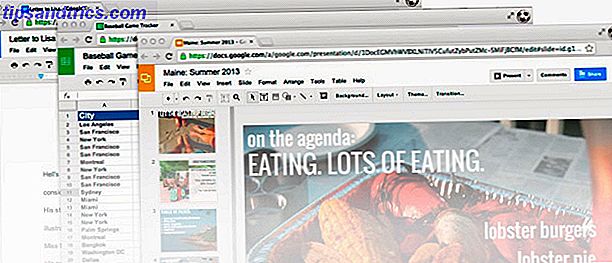Data är inte billigt. Speciellt i USA, betalar för 10 GB per månad istället för 2 GB per månad kan du öka din månatliga telefonräkning drastiskt. Om du vill minska den återkommande kostnaden är det enklaste sättet att helt enkelt använda mindre data.
Vi har täckt allt du kan göra för att minska dataanvändningen på IOS Allt du kan göra för att skära ner din iPhone-celldataförbrukning Allt du kan göra för att skära ner din iPhone-celldataförbrukning Om du är sjuk att du saknar data eller rack upp massiva räkningar, det är dags att ta kontroll över din användning och begränsa vad din iPhone kan göra online. Läs mer redan, så denna artikel handlar helt och hållet om Android.
Håll reda på vad du använder
Om du faller ner till en lägre dataplan för att spara pengar, kommer det inte göra dig så bra om du hamnar över varje månad. För att förhindra det, gå till Inställningar> Datanvändning . Inställningar kan nås antingen via appen Inställningar eller genom att dra ner meddelandeskärmen överst på skärmen och trycka på kuggikonen.
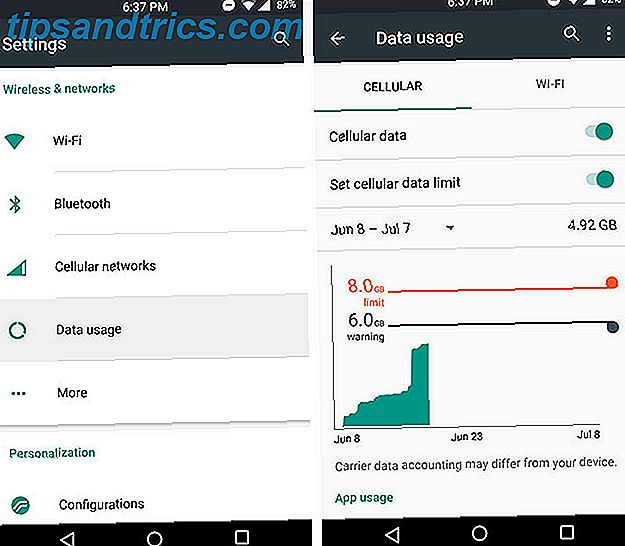
Här kan du se exakt hur mycket data du har använt under din faktureringsperiod. Du kan dra nedre gränslinjen för att ställa in en "varning" när du når en viss mängd. Om du aktiverar alternativet "Ange mobildatagräns" kommer det att visas en andra rörlig gränslinje, och om du använder så mycket data stänger telefonen automatiskt av all dataåtkomst för att hindra dig från att gå över.
Eftersom din operatör och din telefon kan mäta data lite annorlunda, rekommenderar vi att du sätter gränsen något under din reella gräns. Om du till exempel får 3GB per månad kanske du vill ställa in din varning vid 2GB och ställa in den för att stänga av med 2, 8GB.
Om du vill se din Wi-Fi-användning (men tänk på att data som förbrukas via Wi-Fi inte tar bort din operatörs datatilldelning), tryck på ikonen med tre punkter i övre högra och välj Visa Wi-Fi .

Om du rullar ner genom den här sidan kan du se den exakta mängden data som förbrukas av varje app. Det här kan hjälpa dig att identifiera vilka appar som använder mest data, så att du kan skära ner på att använda dem eller åtminstone vänta tills du är ansluten till Wi-Fi. Det kan också berätta vilka appar du kan gärna använda mer.
Om du till exempel håller på att kontrollera dina e-postmeddelanden eftersom du oroar dig för att du använder för mycket data, kolla hur mycket data din e-postapp förbrukar. Jag mailar e-post regelbundet, och min Gmail-app har bara förbrukat 16 MB i månaden, vilket är en nästan försumbar mängd. Använd dessa mätningar för att se vilka appar du kan använda utan att oroa dig så mycket om deras datakonsumtion.
Begränsa bakgrundsdata
Det här är förmodligen en sista utväg, eller åtminstone en månads slut, för många apper kommer inte fungera bra utan bakgrundsdata. Gmail behöver det för att ladda dina e-postmeddelanden, Facebook behöver det att ladda dina meddelanden och meddelanden, och så vidare.
Men om du upptäcker att mycket av din datakonsumtion händer när du inte ens använder telefonen, kan det vara din bästa satsning på att förhindra det. Med begränsad bakgrundsdata vet du att endast de appar som du använder aktivt sparar data - inget händer när skärmen är avstängd.

För att aktivera detta, gå tillbaka till Inställningar> Dataförbrukning, tryck på ikonen med tre punkter i övre högra och välj Begränsa bakgrundsdata.
Om du stänger av bakgrundsdata för alla dina appar är inte ett alternativ (kanske du väntar på ett viktigt e-postmeddelande) kan du stänga av sakerna per perapp. Om du vet att ett par appar i synnerhet är chowing ner på din dataplan, kan du hitta dem i listan Dataförbrukning, klicka på dem och välj Begränsa app bakgrundsdata .
Komprimera data med en app
Det finns flera appar som komprimerar dina data 4 sätt att minska din mobila Internet-dataanvändning med Android Apps 4 sätt att minska din mobila Internet-dataanvändning med Android Apps Du kan minska din mobila datanvändning utan att göra någonting annorlunda på din Android-enhet - använd bara dessa appar! Läs mer för dig så att du kan ladda alla samma saker som du normalt skulle ha när du konsumerar mindre data. Vi har täckt datakomprimeringsapp innan du sparar pengar på din mobila Internet Data Bill med dessa appar och tricks Spara pengar på din mobila Internet Data Bill med dessa appar och tricks Vill du få ut mesta möjliga av din dataplan? Dessa appar och tricks kan hjälpa dig att klämma ut varje sista megabyte. Läs mer, men sakerna har ändrats lite sedan dess.
Onavo Extend : Tillbaka till dagen var den här applikationen go-to för datakomprimering och -administration, men dess utvecklare verkar ha givit upp den - den har inte sett en uppdatering sedan augusti 2015. Den är fortfarande funktionell och kan spara dig några megabyte, men dess gränssnitt är nu daterat.
Opera Max : Denna app är nu ledaren för kategorin. Opera Max kan komprimera all din data, inklusive för populära applikationer som YouTube, Netflix, Spotify och mer. Den har ett rent, modernt gränssnitt, och du kan hantera din datanvändning genom det istället för i Android-inställningarna.
DataEye : Om Opera Max inte kittlar din fantasi, ge DataEye ett skott. Den uppdateras mer regelbundet och har några lite olika funktioner, till exempel möjligheten att ge en app tillgång till data under en begränsad period.

Google Chrome : Dold med inställningsmenyn i den här appen är en funktion som heter Data Saver. Slå på den här, och Chrome kommer att fungera för att komprimera alla webbplatser du besöker, vilket sparar lite data. Det här fungerar inte i alla dina appar (bara inom Chrome) men det är ett bra, enkelt alternativ.
Tweak Populära Apps
Med automatiskt spelande videoklipp blir alltmer populär, konsumerar dina favoritapps - i synnerhet de sociala - mer och mer data. För att åtgärda det behöver vi bara justera några inställningar i dessa appar.

Facebook : Det finns många anledningar att inte använda den här appen Hur Facebook förstör din Android (och vad du kan göra) Hur Facebook förstör din Android (och vad du kan göra) Om du bryr dig om batteriets livslängd, prestanda eller integritet, du kommer att vilja avinstallera den officiella Facebook-appen och använda ett av dessa alternativ. Läs mer, men många (inklusive mig själv) gör fortfarande. Om du befinner dig i den båten ska du förmodligen gå vidare och stänga av automatiskt spelande videor genom att gå till App-inställningar.

Twitter : Gå in i Twitter-inställningarna, tryck på Data och ställ in Video autoplay för att bara använda Wi-Fi . Detta sparar ett ton av data när du bläddrar genom ditt flöde, jag satsar på att du inte tittar på varje video som går förbi.

Instagram : Instagrams inställning kan hittas genom att knacka på trepunktsikonen längst upp till höger, välja Cellular Data Use och välja Use Less Data . Det är oklart exakt vad det här gör annat än att hindra videor från autoplaying, men jag märkte inte mycket av skillnaden med att den var på eller av. Det kan ändå inte skadas för att skrapa några få megabyte ut av detta.

Snapchat : Från huvudkameraskärmen svep ner och välj sedan kuggikonen längst upp till höger. Under Extra tjänster väljer du Hantera och kontrollerar att färdläget är valt. Allt detta innebär att du måste knacka för att ladda dina snaps eller historier innan du tittar på dem, men det kan spara dig massor av data.
Uppdatera Apps via W-Fi
Appuppdateringar kan verkligen ta upp mycket data, men tack och lov är det vanligtvis inget problem att vänta tills du är i Wi-Fi för att göra dem. Öppna appen Play Butik, svep in från vänster sida, välj Inställningar och se till att Autouppdatera appar bara är inställt på över Wi-Fi .

Om du någonsin behöver uppdatera en app från Wi-Fi, är det enkelt att åsidosätta. Och medan vi rekommenderar att du håller dina appar uppdaterade, så länge du ansluter till Wi-Fi minst en gång om några dagar, borde du vara bra.
Spara kartor för offline användning
Om du använder Google Maps för att hjälpa dig att ta dig runt i staden mycket, använder du data varje gång för att leta upp den Starbucks eller hitta närmaste McDonald's. Det kan göra dig mycket bra att bara spara de här kartorna offline Hur man laddar ner offline-kartor i Google Maps för Android Hur man laddar ner offline-kartor i Google Maps för Android Vill du använda Google Maps utan en Internetanslutning? Detta är hur. Läs mer .
Medan du är ansluten till Wi-Fi, går du till appen Maps, trycker på sökfältet högst upp, bläddra till botten och väljer Ladda ner offline-område för att ladda ner den stad du bor i.

När du behöver söka efter närliggande platser och navigera runt i staden behöver Maps inte använda nästan lika mycket data.
Några fler tips?
Vanliga råd ringer sanna här: Undvik att strömmande videor, musik eller podcaster. Det är sannolikt dina största datasugare. Prova att lagra lite musik offline Hur laddar du ner allt ditt musik från Google Play till din telefon Hur laddar du ner allt ditt musik från Google Play till din telefon Vill du verkligen gå igenom låten efter låt eller album efter album och ladda ner all din musik ? Självklart inte. Lyckligtvis finns det ett snabbare sätt. Läs mer på din enhet och bara titta på Netflix via Wi-Fi, men du visste säkert att du redan gjorde det.
Har du några andra tips för att spara data på Android? Vad gör du för att hålla din mobildatakostnad låg? Låt oss veta ner i kommentarerna!

![Vad är de bästa Facebook-musikapplikationerna? [Weekly Facebook Tips]](https://www.tipsandtrics.com/img/internet/689/what-are-best-facebook-music-apps.jpg)